双显卡怎么切换成独显 双显卡怎么设置只用独显
更新时间:2023-03-31 15:42:25作者:haoxt
显卡是电脑处理图形并控制图像输出非常核心的一个硬件,现在大部分电脑都采用双显卡模式,集成显卡和独立显卡,系统会根据使用情况自动切换。如果经常玩游戏,就需要使用独显,那么双显卡怎么切换成独显呢?接下来就和小编一起来学习下双显卡怎么设置只用独显的方法。
一、英伟达N卡设置方法
1、桌面点击右键,选择Nivida控制面板。
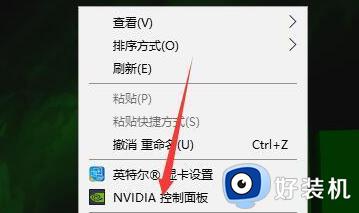
2、点击“管理3D设置。
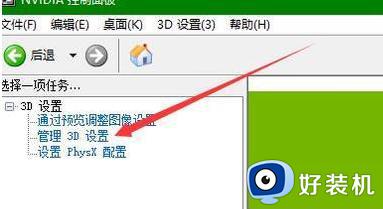
3、点击此处选择默认显卡。
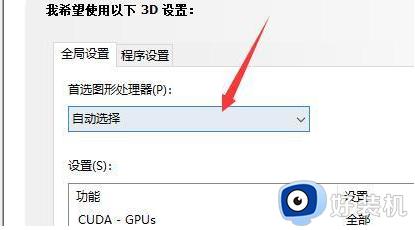
4、选择“高性能NVIDIA处理器(独立显卡)。
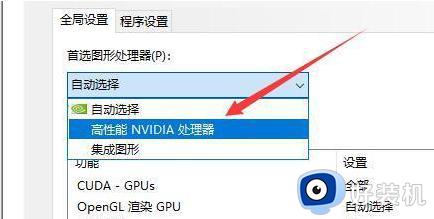
5、如何点击应用即可。

二、amd显卡设置方法
1、首先桌面空白处右键,选择“AMD Catalyst Control Center”,这里要看具体显卡的类型,点击打开。
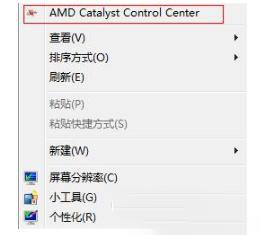
2、然后进入AMD显卡设置主面板。
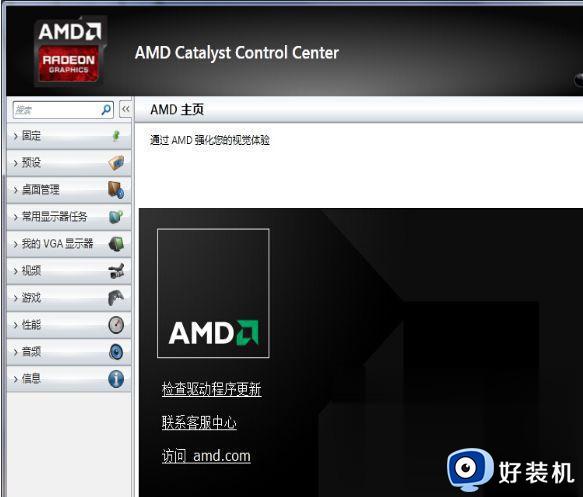
3、接着找到任务栏上的显卡设置图标,右键,选择“1.AMD Radeon R7 200 Series”。
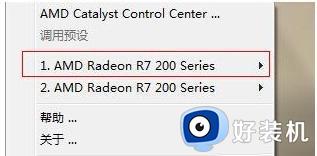
4、之后依次选择“3D设置”---->“标准设置”---->“高性能”,这里高性能就是独立显卡,均衡是集成显卡。
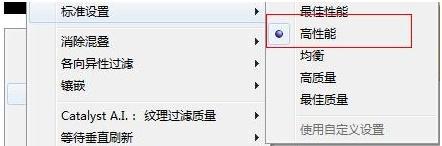
以上就是双显卡怎么切换成独显的操作步骤,如果你电脑使用的是双显卡,就可以按照上面介绍的方法来设置独立显卡优先,有需要的用户可以来学习下。
双显卡怎么切换成独显 双显卡怎么设置只用独显相关教程
- amd怎么设置独立显卡优先 amd显卡怎么设置使用独立显卡
- 集成显卡改独立显卡的步骤 集成显卡和独立显卡怎么切换
- bios如何进入独立显卡设置 bios怎么设置独立显卡
- 笔记本怎么调成独显模式 笔记本设置独显模式的步骤
- 双显卡有什么好处 双显卡的好处有哪些
- bios怎样禁用集成显卡 bios禁用集成显卡的方法介绍
- 小米笔记本怎么切换到独立显卡 小米笔记本开启独立显卡设置方法
- 只狼怎么切换amd独显 只狼如何调amd独显
- 禁用集成显卡的方法 怎样禁用集成显卡
- 联想小新air13设置独显怎么设置 联想小新air13怎么切换独立显卡
- 电脑无法播放mp4视频怎么办 电脑播放不了mp4格式视频如何解决
- 电脑文件如何彻底删除干净 电脑怎样彻底删除文件
- 电脑文件如何传到手机上面 怎么将电脑上的文件传到手机
- 电脑嗡嗡响声音很大怎么办 音箱电流声怎么消除嗡嗡声
- 电脑我的世界怎么下载?我的世界电脑版下载教程
- 电脑无法打开网页但是网络能用怎么回事 电脑有网但是打不开网页如何解决
电脑常见问题推荐
- 1 b660支持多少内存频率 b660主板支持内存频率多少
- 2 alt+tab不能直接切换怎么办 Alt+Tab不能正常切换窗口如何解决
- 3 vep格式用什么播放器 vep格式视频文件用什么软件打开
- 4 cad2022安装激活教程 cad2022如何安装并激活
- 5 电脑蓝屏无法正常启动怎么恢复?电脑蓝屏不能正常启动如何解决
- 6 nvidia geforce exerience出错怎么办 英伟达geforce experience错误代码如何解决
- 7 电脑为什么会自动安装一些垃圾软件 如何防止电脑自动安装流氓软件
- 8 creo3.0安装教程 creo3.0如何安装
- 9 cad左键选择不是矩形怎么办 CAD选择框不是矩形的解决方法
- 10 spooler服务自动关闭怎么办 Print Spooler服务总是自动停止如何处理
